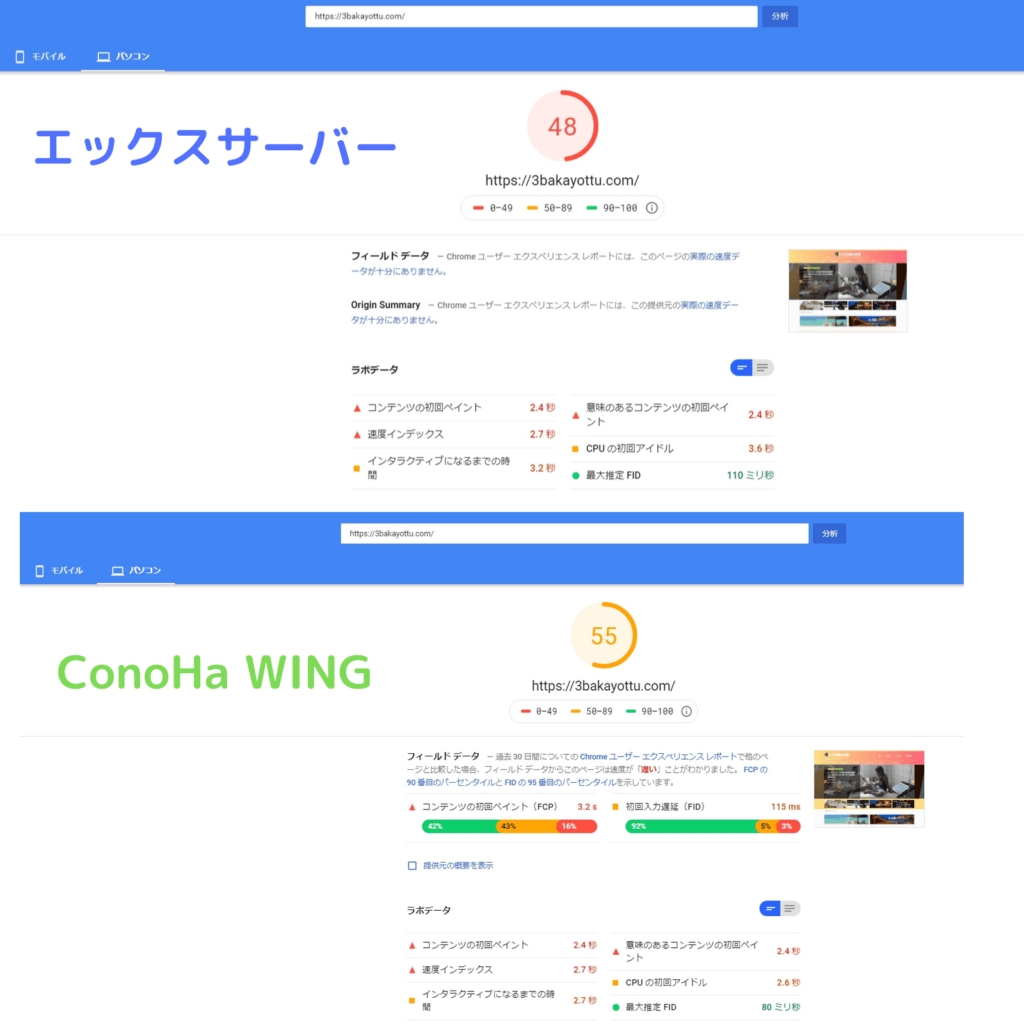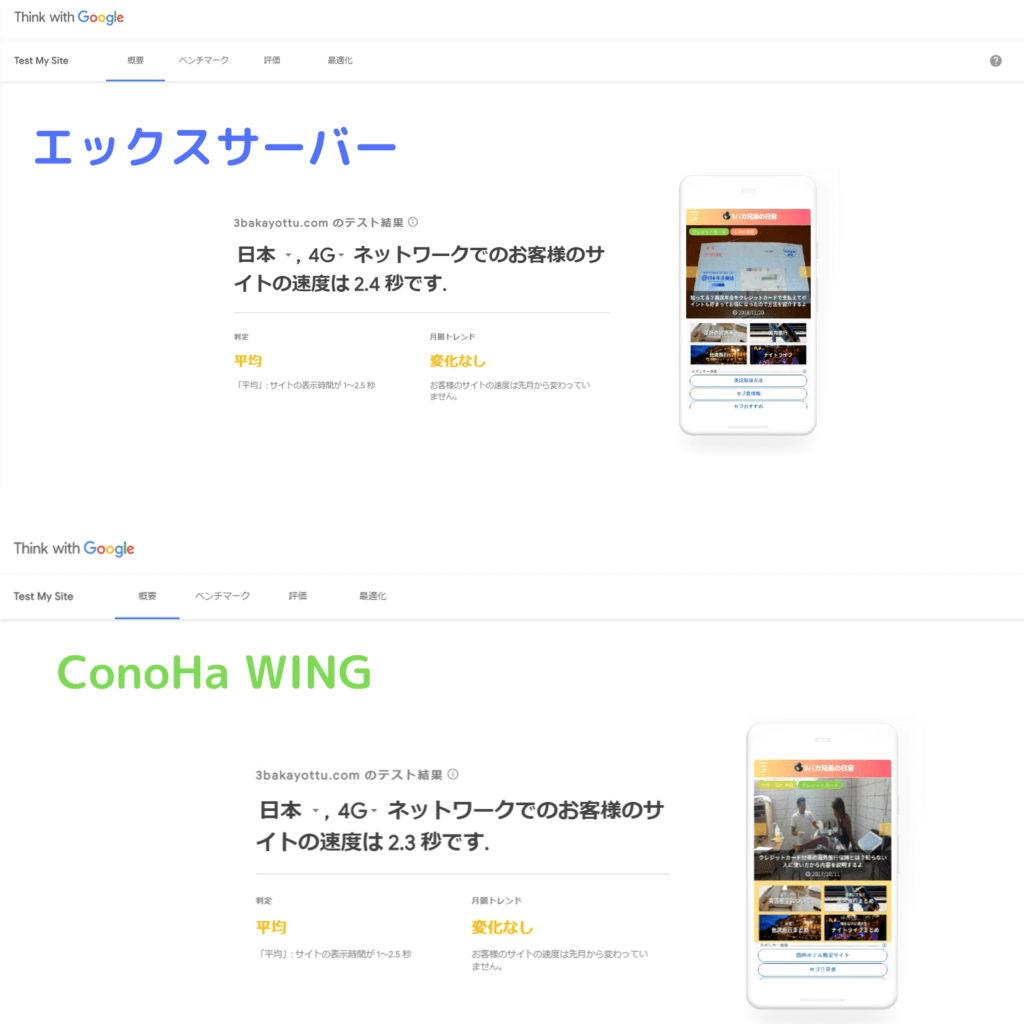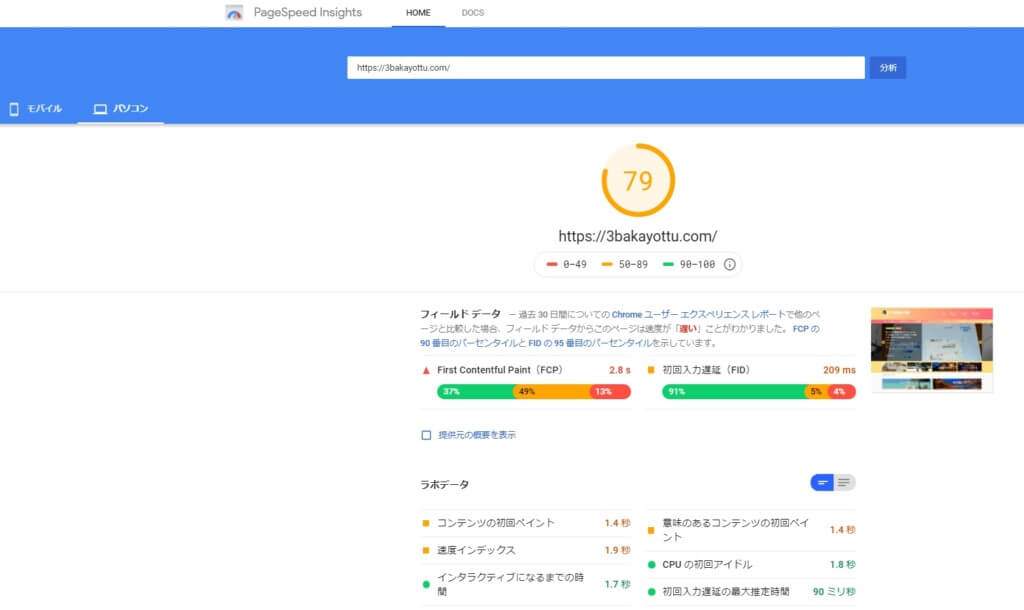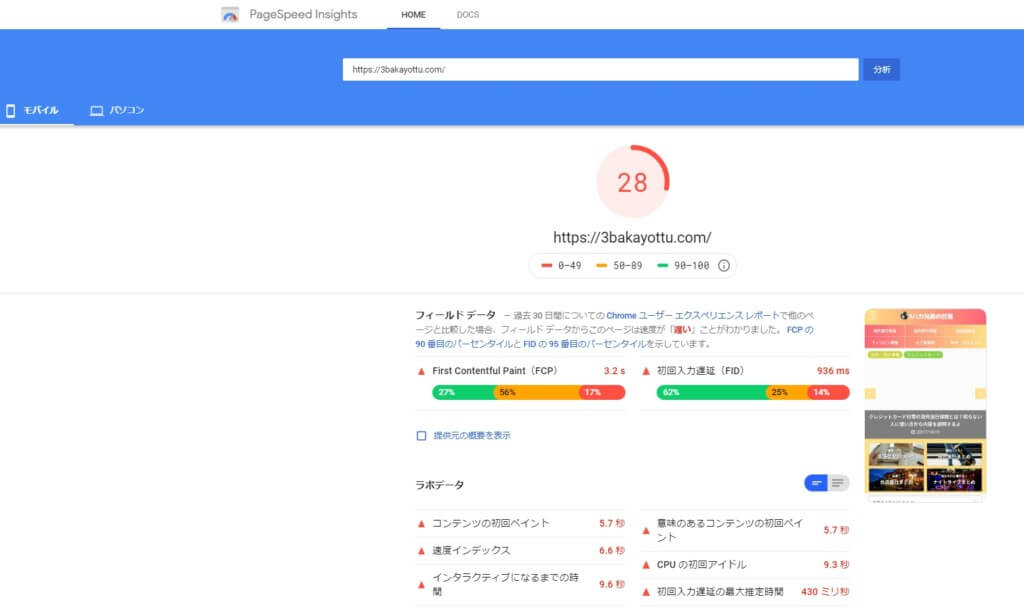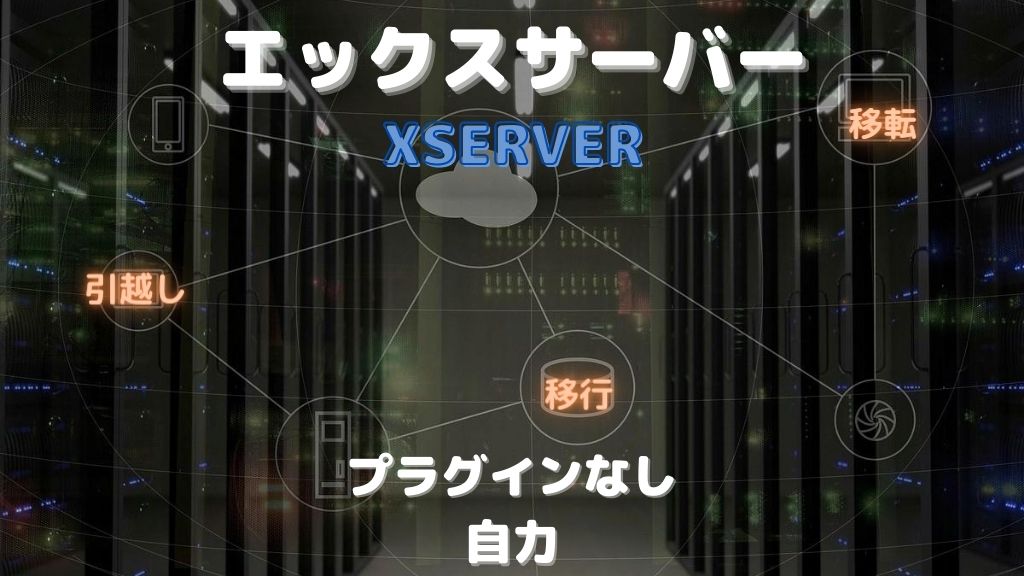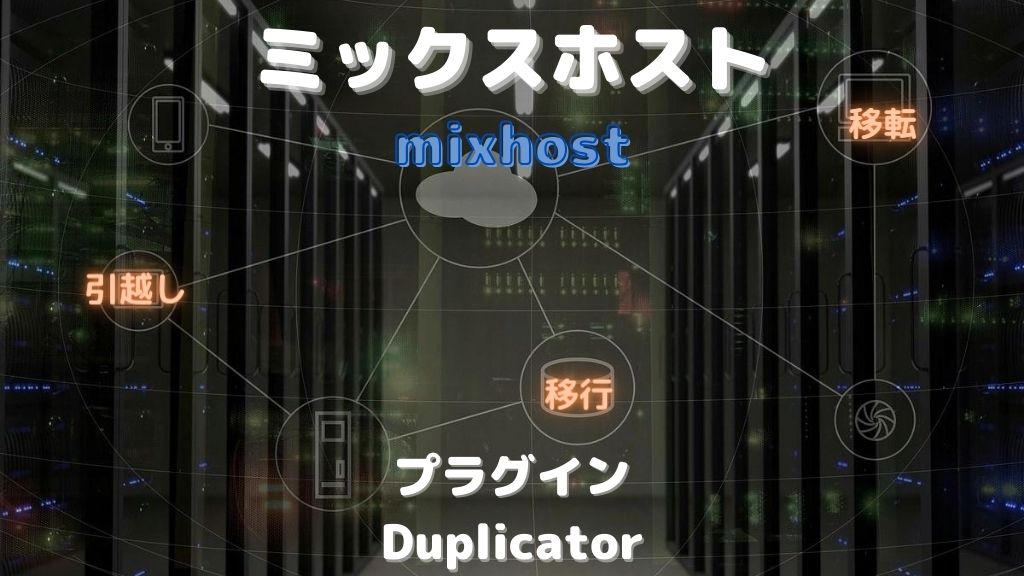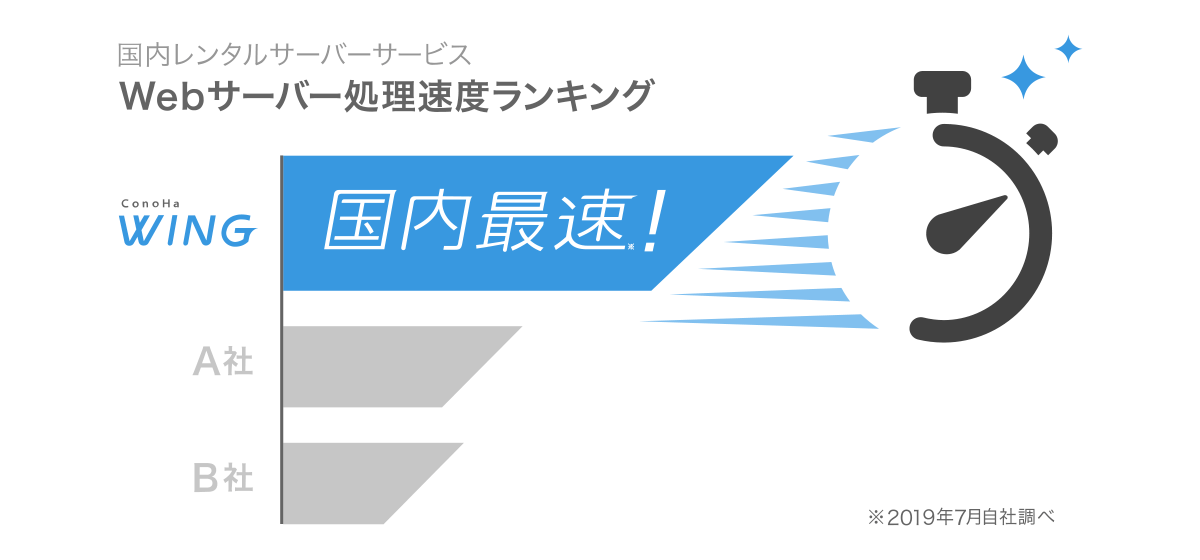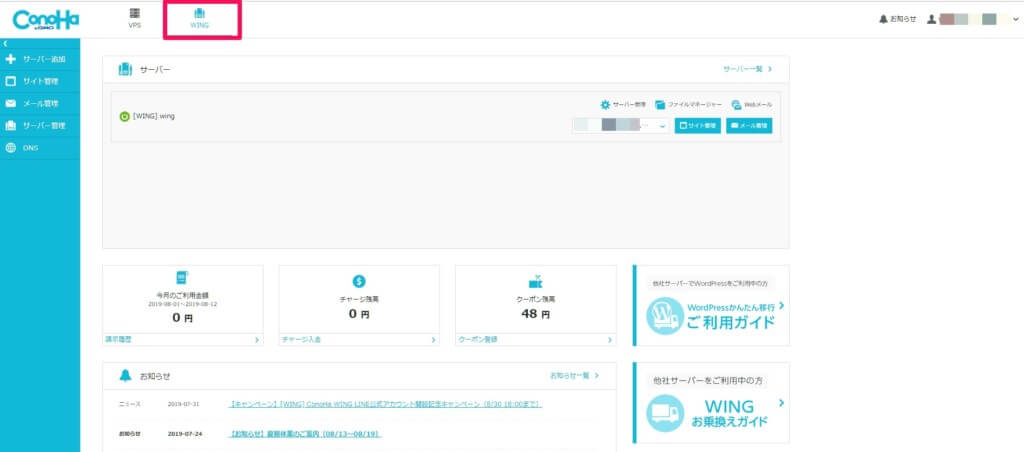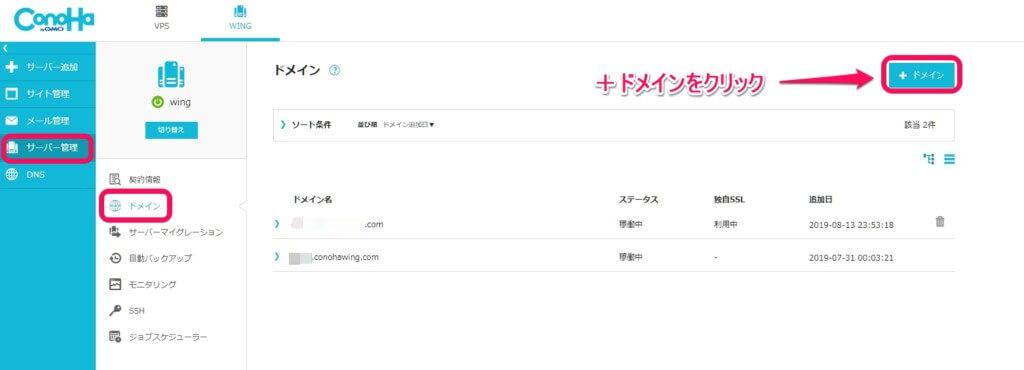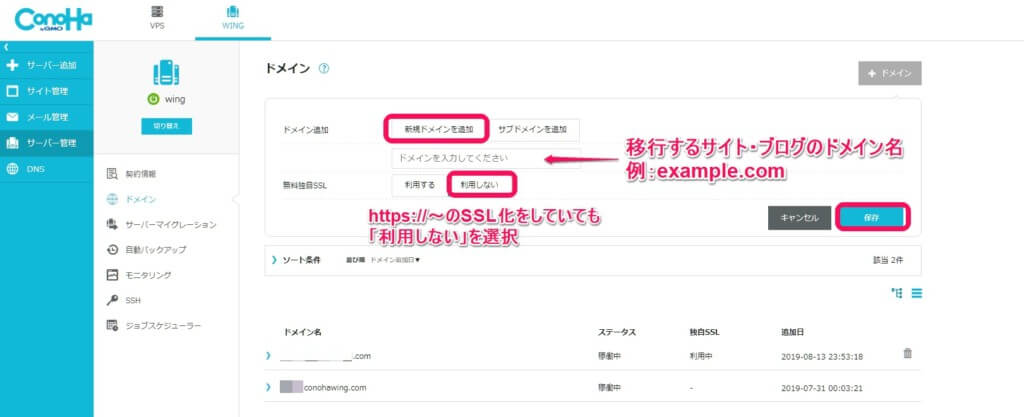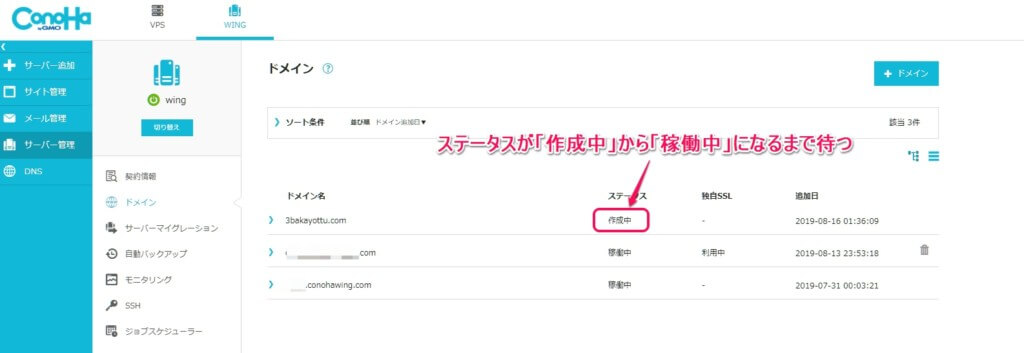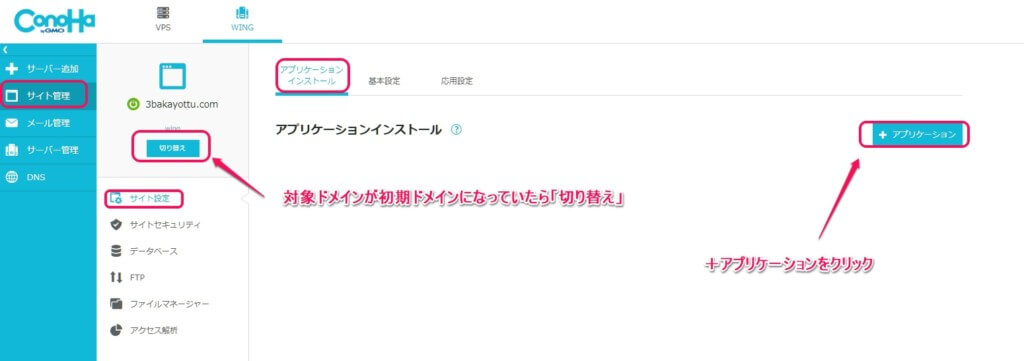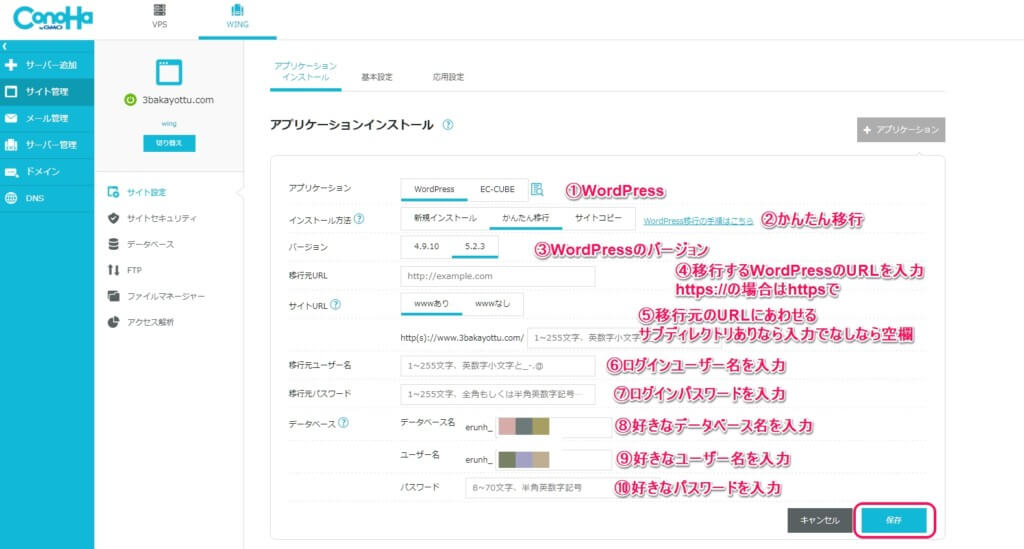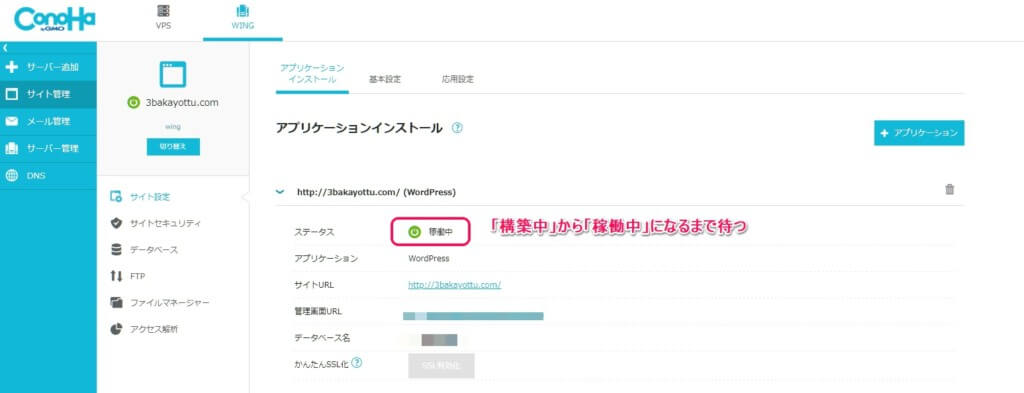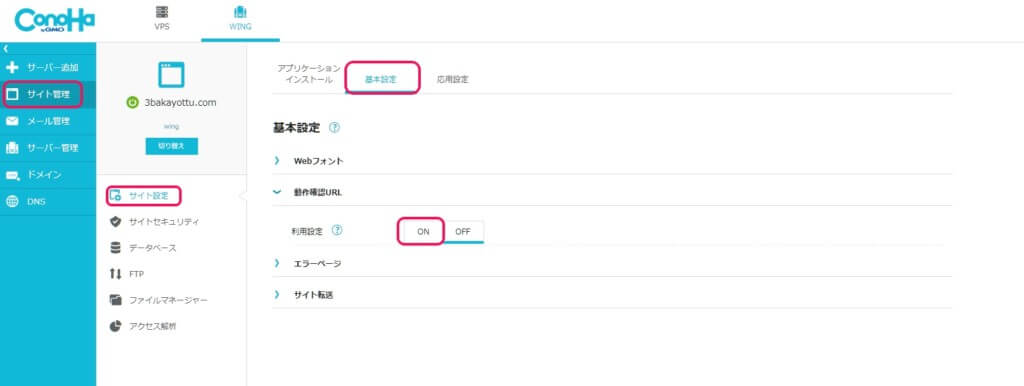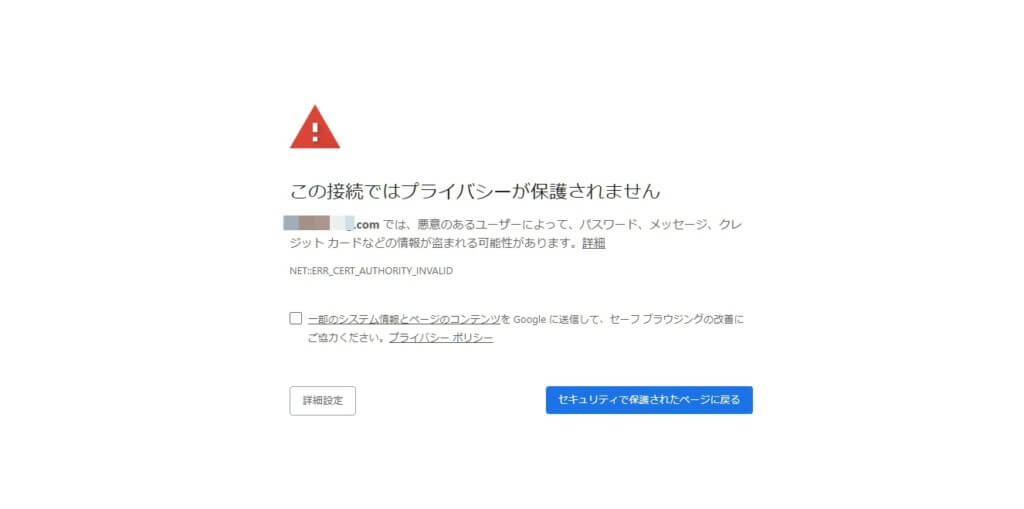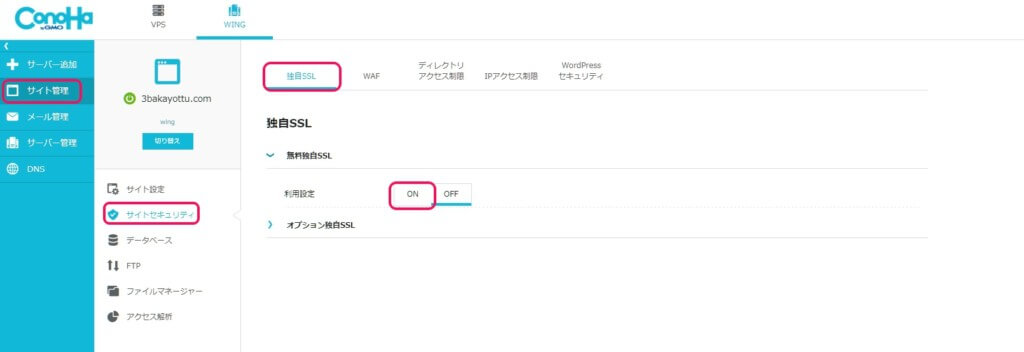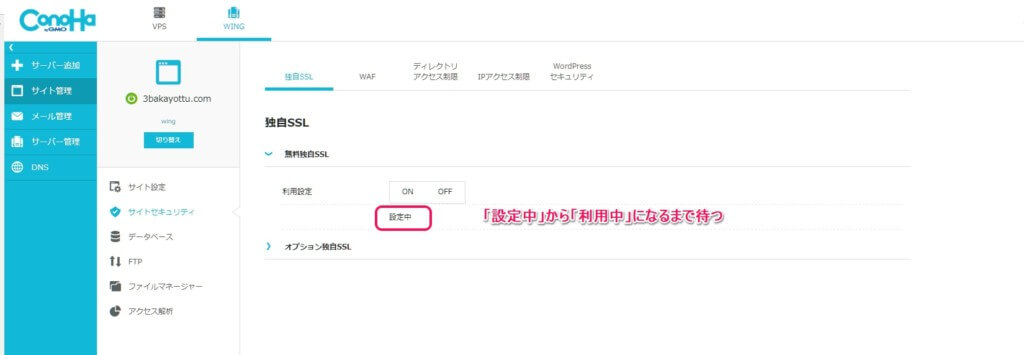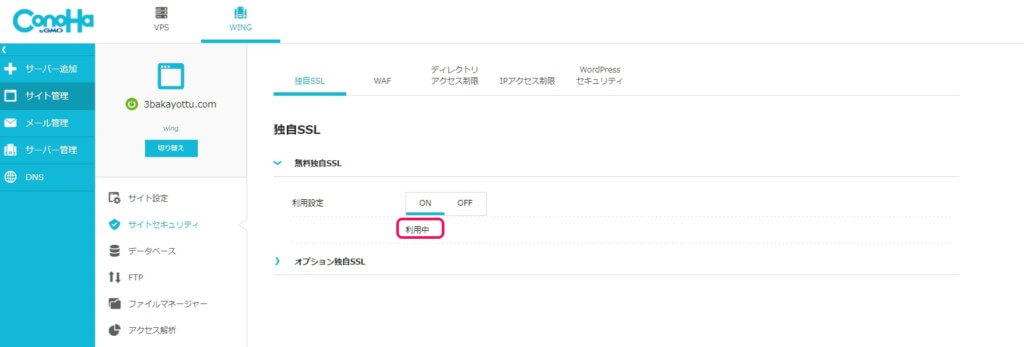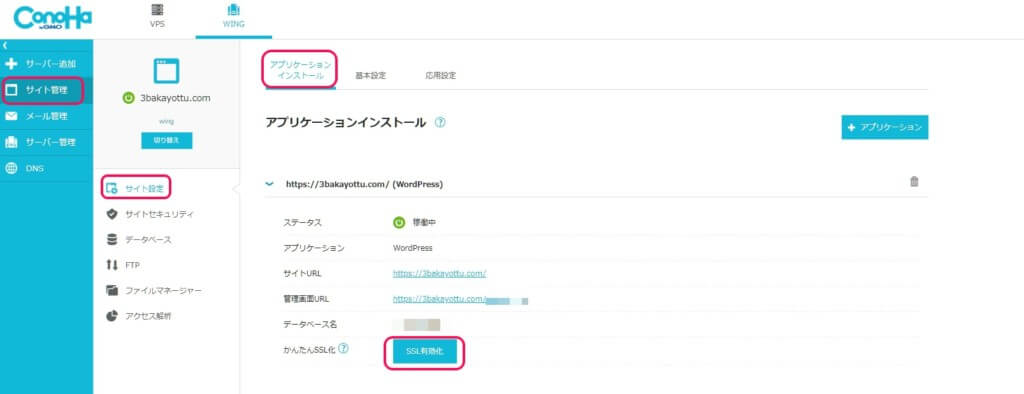セブ島から帰国して、一発目にやった大仕事が久しぶりのメインブログのレンタルサーバーの移行!
この3バカ兄弟の日常のブログを久しぶりにサーバーのお引越しをした、こんばんわYoshiです。
このブログはロリポップからエックスサーバーに移行させて5年くらい使ってたんだけど、記事や画像が増えるにつれて特に夜の時間帯にサイト表示速度が遅くなっていたんだよね・・・。
前から気になっていた国内最速と謳っているConoHa WING(コノハウィング)は、時間単位で契約できるからお試しで乗り換えしてみました。
レンタルサーバーの移行って大変な作業で、失敗したらWordPressが表示されなくなるんじゃないの?そもそも、エックスサーバーからConoHa WING(コノハウィング)に移行してサイト表示速度は速くなったの?
エックスサーバーなど、他社サーバーからConoHa WINGに乗り換えようか迷っている人やそもそもレンタルサーバーの移行が大変って思っている人!
体を張ってエックスサーバーからConoHa WINGに乗り換えてみたので、その結果とWordPressかんたん移行を使った移行方法や注意点を紹介します!
ということで、今日は「エックスサーバーからConoHa WINGにWordPressを移行した結果」を徹底紹介するよ♪
エックスサーバーからConoHa WING(コノハウィング)にWordPressを移行・引越した結果は?
エックスサーバーからConoHa WINGに乗り換えてサイト表示速度は速くなったのか?
エックスサーバーのX10プランと同じ料金のConoHa WINGのベーシックプランに移行して、同時刻でPageSpeed InsightとTest My Siteで計測しています。


エックスサーバーからConoHa WINGの同料金プランに移行した結果は
サーバー移行後の結果
- PageSpeed Insight:PC 48⇒55、モバイル 11⇒13
- Test My Site:2.4秒⇒2.3秒
スコアがちょっとあがって、0.1秒速くなった結果だけど、体感できるほど速くなったかというと微妙なラインですね!
キャッシュ系プラグインなど使ってサイト表示速度はできる限り速くするようにチューニングはしていたから・・・。
しかし、ConoHa WINGにはこんなサイト表示速度改善ができるから紹介するよ♪
コンテンツキャッシュ・ブラウザキャッシュやサーバーマイグレーションで調整するといい
ConoHa WINGでも標準で無料の「コンテンツキャッシュ」と「ブラウザキャッシュ」がついているので、うまくチューニングすればサイト速度をもっと向上させれるかも?
ボクの場合はこの3バカ兄弟の日常のブログは両方ともOFFにしていて、コンテンツキャッシュ=WP Fastest Cacheの有料版とブラウザキャッシュ(.htaccessに直接記述)をしています。
また、ConoHa WINGには空きサーバースペースに移動できるサーバーマイグレーション機能があります。
ポイント
ConoHa WINGは、自分の収容されているサーバーの空き状況をサーバーマイグレーションで見ることができます。
レンタルサーバーはVPSと違って、他のサイトやブログと共有スペースになるよ!
「混雑」のステータス時しかサーバーマイグレーション(別の空きスペースに引越し)はできないけど、空きスペースに引越しができるのはいいですよ♪
リザーブド1GBプランに変更した結果はサイト表示速度が大幅に改善された
しかし、その後に専用スペースが確保できるリザーブド1GBプランに変更した結果、スコアは大幅に改善することができた!
TwitterのConoHa WINGの評判通りにリザーブドプラン1GBはサイト表示速度が速くなるし、WordPress管理画面もサクサクになります。
ポイント
リザーブド1GBプランは、月額300円プラスするだけでCPU・メモリなどのリソースが1契約毎に割り当てられます。
リザーブドは、共用レンタルサーバーのように他のサイトがPVがあがってリソースを使われると同じスペースの自分のサイト・ブログのサイト表示速度が遅くなるといった影響をうけなくなります!
つまり、他のユーザーの利用状況に影響されず常に安定した環境になるということです。
夜の時間帯でも「サイト表示速度が不安定になる」といった事はなくなったね!
つまり、エックスサーバーからConoHa WINGへの乗り換えは成功でサイト表示速度は速くなりました♪
ConoHa WINGはWordPressかんたん移行がある!
ConoHa WINGにWordPressを移行する方法
サイト表示速度や管理画面がサクサクで、夜の時間帯でも遅くなくなった結果をみてConoHa WINGにサーバー移行したいけど・・・。
「レンタルサーバーの移行は大変な作業だし・・・。」と躊躇しているアナタ!

大まかに他社サーバーからConoHa WINGにWordPressを移行する方法をまとめると
| 移転・移行する方法 | 難易度 |
|---|---|
| プラグイン:Duplicatorを使用して移転する | まあまあ簡単だけど、条件がそろわないと失敗が多い |
| プラグイン:All-in-One WP Migrationを使用して移転する | 小規模サイトなら一番おすすめ!写真などの容量が多いサイトは条件がある。 |
| プラグインを使わずに自力でやる方法 | 確実に移行はできるけど、かなり大変な作業がいる。 |
| プラグイン:UpdraftPlusを使用して移転する | 容量も気にせずにバックアップも取りながら移行するから一番おすすめな方法です! |
この4つの方法だったんだけど、ConoHa WINGはWordPressかんたん移行でサクっとレンタルサーバー移行ができます!
ただし、「ロリポップはWordPressかんたん移行が失敗しやすい!」や「大容量サイトだとWordPressかんたん移行でエラーした!」といったことがあります。
ボクは3サイトをConoHa WINGに移動させたけど、100記事程度のブログやサイトなら1時間もかからずにサーバー移行できましたよ!
他のWordPress移行方法も基本同じだから参考にしてね♪
ロリポップからエックスサーバーにWordPressをプラグインなしで移行する方法と注意点を徹底解説
やっとWordPress(ワードプレス)のブログをロリポップ!からエックスサーバーに移転(移行)が終わったけど・・・。 まだリンク切れとか修正しないといけない、こんにちはYoshiです。 色々なWordPressの高速化の施策をしてみたけれど、ロリポップがやっぱり重いと感じる・・・。 3月になってブログを開くのも激遅いし激重になったので、ロリポップからエックスサーバーにWordPressを移行・移転しました。 ということで、今日は「ロリポップからエックスサーバーにWordPressをプラグインなしで移行す ...
ミックスホストにワードプレスを移行する方法と注意点を徹底解説【Duplicatorプラグイン】
前回のブログ記事でミックスホストがまだ運用歴は短い新しいレンタルサーバーだけど、「安い・速い・新しい機能が次々とリリースされると3拍子揃ったおすすめサーバー」と褒めましたね。 実際に、他ブログを海外サーバーの「Hostgator」からミックスホストに移転させたけど全く問題なしで安心している、こんばんわYoshiです。 レンタルサーバーの移行・引越し作業って難しいって思うし、失敗したら大変なことになるってボクも含めて感じるよね・・・。 過去にロリポップからエックスサーバー、そして今回はを海外サーバーのHos ...
mixhostにWordPressを移行・移転・引っ越しする方法と注意点を徹底解説【All-in-One WP Migration】
レンタルサーバーを変えようとして、なるべく簡単な移行・引越しのプラグインを使いたいですよね! mixhostにWordPressを移行しようとしてプラグインの「Duplicator」を使って失敗した、こんばんわYoshiです。 過去にWordPressを他サーバーに移行しようとしてプラグインのDuplicatorを使った時も失敗したけど・・・。 レンタルサーバーの移行作業って難しいし、失敗したら泣きたくなるよね・・・。 mixhostにWordPressを移行・移転・引っ越しするのにプラグインのAll-i ...
カラフルボックスにWordPressを移行する方法と注意点を徹底解説【UpdraftPlusプラグイン】
いいレンタルサーバーの話を聞いても、レンタルサーバーを引越し・移行するのってメンドクサイですよね・・・。 そんな中、久しぶりに他社サーバーからカラフルボックスにWordPressを移行させた、こんばんわYoshiです。 過去に何度もサーバーのお引越し・移行をやってきたボクだけど、今回はロリポップに置いてあったサイトをカラフルボックスに移行させました! 途中で失敗して別手順に行く事はあれど、元サーバーのデータを消さない&バックアップがあれば元に戻せるので安心してね! 今回のサーバーの引越しは新しく発見した方 ...
エックスサーバー(旧サーバー側)でConoHa WINGにWordPressを移行する作業
エックスサーバー(他社サーバー)からWordPressかんたん移行を使ってConoHa WINGに移行するには、エックスサーバー(旧サーバー側)とConoHa WINGで作業が必要です。
といっても、ConoHa WINGのWordPressかんたん移行の場合はエックスサーバー(旧サーバー側)での作業はほとんどないよ!

WordPressかんたん移行を使って旧サーバー側でConoHa WINGにWordPressを移行する作業の流れとしては
エックスサーバー(旧サーバー側)でConoHa WINGにWordPressを移行する作業
- WordPressのバックアップをとっておく
- セキュリティ系とキャッシュ系のプラグインを停止する
旧サーバー側(例:エックスサーバー)でWordPressかんたん移行を使ってConoHa WINGにWordPressを移行する作業手順を説明するよ♪
WordPressのバックアップをとっておく
ネームサーバーを変更しても、旧サーバーのデータを消さない限りはいつでもWordPressのデータを戻せるけど・・・。
ポイント
万が一のトラブルの為にWordPressのバックアップを取っておきましょう。
プラグインのBackWPupでもいいし、ボクも使っているUpdraftPlusでもいいけどフルバックアップを取りましょう!
普段使っているバックアップ方法でサイト・ブログのフルバックアップを取ります。
重要ポイント!
セキュリティ系とキャッシュ系のプラグインを停止する
レンタルサーバー移行時には、使用しているプラグインが干渉してエラーを起こす&移行後にちゃんとサイト・ブログが表示されないことがあります。
公式サイトのWordPressかんたん移行使用時の条件として
※移行元のサイトにて以下のプラグインを利用している場合にエラーとなる可能性がございます。
・Yet Another Related Posts Plugin
・WassUp Real Time Analytics
・WordPress Popular Posts
・wp slims stat
・Broken Link Checker
・count per day
その他、キャッシュ系のプラグイン(例:WP Fastest Cacheなど)やセキュリティ系プラグイン(例:SiteGuard WP Pluginなど)もサーバー移行でエラーになるので停止しておいたほうがいいです。
ボクはプラグインを停止しておきました。
WordPressかんたん移行を使うよ!
ConoHa WINGにWordPressを移行する作業
続いて、ConoHa WINGにWordPressを移行する作業をしていきます。
通常のサーバーにWordPressをインストールするのと同じような感じでWordPressかんたん移行ができるよ♪

WordPressかんたん移行を使ってConoHa WINGにWordPressを移行する作業の流れとしては
ConoHa WINGにWordPressを移行する作業
- ConoHa WINGに独自ドメインを設定する
- WordPressかんたん移行を利用してWordPressをインストールする
- 動作確認URLでちゃんとサイト・ブログが表示されるか確認する
- 独自ドメインとサーバーと紐づける
まだConoHa WINGと契約していない場合は、まずは申し込んでくださいね。
ConoHa WINGにWordPressかんたん移行を使って移行する作業手順を説明するよ♪
ConoHa WINGに独自ドメインを設定する
まず、ConoHa WINGに独自ドメインを設定します。
ログインページからログインして、サーバーが「VPS」の場合は「WING」をクリックします。
サーバー管理>ドメインでドメイン画面に遷移します。
「+ドメイン」をクリックして、新規ドメインを登録します。
「新規ドメインを追加」を選択して、その下にサーバー移行するサイト・ブログのドメイン名を入力します。
ドメイン名はhttp://~、https://~を抜いた後ろの部分を入力します。
無料独自SSLはサイト・ブログをSSL化(https://~)している場合でも「利用しない」を選択します。
「保存」をクリックして、登録したドメインのステータスが「作成中」から「稼働中」になればOKです。
1分くらいで「稼働中」になるから安心してください。
サーバー移行の重要ポイント!
WordPressかんたん移行を利用してWordPressをインストールする
新規登録したドメインが「稼働中」になったら、WordPressかんたん移行を利用してWordPressをインストールします。
ポイント
サイト管理で対象ドメインが先ほど新規登録したドメインになっていることを確認します。
もしも、初期ドメインになっている場合は「切り替え」をクリックして、操作したいドメインの横の「切り替え」をクリックすればOKです。
「サイト設定」をクリックして、アプリケーションインストール画面になっていることを確認します。
「+アプリケーション」をクリックします。
ポイント!アプリケーションインストールの入力項目
アプリケーションインストールの入力項目は
アプリケーションインストールの入力項目
- アプリケーション:WordPressを選択
- インストール方法:かんたん移行を選択
- バージョン:WordPressのバージョンを選択(最新版でOK)
- 移行元URL:サーバー移行するサイト・ブログのURLを入力(https://~の場合はhttps://で入力)
- サイトURL:wwwあり・なしを移行元サイト・ブログにあわせて選択。サブディレクトリのサイト・ブログの場合はサブディレクトリ名を入力。なければ空欄でOK
- 移行元ユーザ名:サーバ移行するWordPressのログインユーザー名を入力
- 移行元パスワード:サーバ移行するWordPressのログインパスワードを入力
- データベース名:好きなデータベース名を入力(わかりやすいように!)
- ユーザ名:データベースにログインするユーザ名で好きなものを入力
- パスワード:データベースにログインするパスワードで好きなものを入力
データベースのユーザ名とパスワードはメモなどして忘れないようにしましょう。
入力し終えたら「保存」をクリックします。
ステータスが「構築中」から「稼働中」になるまで待つ
WordPressかんたん移行が始まります。
ポイント
ステータスが「構築中」から「稼働中」になれば、WordPressかんたん移行は終了です。
ボクの実体験では、5記事のサイトなら30分くらいでステータスが「稼働中」になりました。
サイト・ブログの容量によるけど、数時間たってもステータスが「構築中」のままの場合はリロードやキャッシュクリア(WindowsならF5、またはCtrl+F5)してみてください。
ボクの場合はなかったけど、「エラー」してしまった場合はメール・チャット・電話サポートもあるのでお問い合わせしてみましょう。
動作確認URLでちゃんとサイト・ブログが表示されるか確認する
ステータスが「稼働中」になったら、動作確認URLで移行したサイト・ブログがちゃんと正しく表示されるか確認しましょう。
サイト管理で対象ドメインになっていることを確認します。
サイト設定>基本設定で基本設定画面に遷移します。
「動作確認URL」をクリックして利用設定を「ON」にします。
ポイント
すぐ下の作成されたURLをクリックして、サイトがちゃんと表示されるか確認してください。
もしもサイトが表示されない、表示がおかしい場合はhostファイルの書き換え方法でも確認してみてください。
独自ドメインとサーバーと紐づける
最後に独自ドメインをサーバーと紐づけるためにドメインのネームサーバーやDNS設定をConoHa WINGのものにします。
ConoHa WINGのネームサーバーは
ConoHa WINGのネームサーバー
- ns-a1.conoha.io
- ns-a2.conoha.io
で、契約しているドメイン管理会社のネームサーバーを変更してください。
ここまでできたら、動作確認URLをOFF、またはhostsファイルで書き換えた場合は2行を消して終了です!
「http:// ドメイン名 /」 でアクセスして正常にWordPressが表示されるか確認するけど、SSL化したサイトはSSLエラーが表示されます!
注意!
SSL化したブログやサイトはDNS(ネームサーバー)切り替え後でないとSSL証明書がConoHa WINGで取得できない
SSL化したブログやサイトの移行はちょっと厄介な事があって、移行後もURLにSSLエラーが表示されているよね?
ConoHa WINGは、通常のWordPressの新規インストールなら10分程度でSSL証明書が発行されてSSL化されます。

無料のSSL証明書は通常はレンタルサーバー側に保管されているため、ConoHa WINGでSSL証明書を取得しなおさないといけないよ!
SSL化したブログやサイトを移行するときの注意点とConoHa WINGでのSSL証明書の切り替え方法を説明するよ♪
無料のSSL証明書はネームサーバーをConoHa WINGに切り替えた後でないと取得できない
基本的には、無料のSSL証明書はネームサーバーを新サーバーに切り替えた後でないと取得できません!
そして、ネームサーバーを新サーバーに切り替えてからSSL証明書が発行・適応されるまで数十分最大24~72時間かかります。
注意ポイント
ネームサーバーを新サーバーに切り替えてからSSL証明書が発行・適応されるまでの間は、サイトにアクセスするとセキュリティ警告が表示されます!
つまり、その間は他のユーザーさんはサイトにアクセスできない状態になるってことですね!
回避する方法でSSL証明書を新サーバーに持ち込む方法もあるけど、ちょっと複雑だしお金がかかります・・・。
ボクのように夜中のアクセスが少ない時間帯でサーバー移行するか、数十分は諦めた方がいいでしょう♪
ConoHa WINGでサーバー移転後にSSL証明書を発行する手順
ネームサーバーの変更が終わったら、SSL証明書をConoHa WINGで発行しましょう。
サイト管理で対象ドメインになっていることを確認します。
「サイトセキュリティ」をクリックして、独自SSLの画面に遷移します。
「無料独自SSL」をクリックして利用設定を「ON」に変更します。
すぐ下のステータスが「設定中」から「利用中」になるまで待ちましょう。
ネームサーバーが浸透したら「利用中」にステータスが変わるけど、ボクの場合は数時間から1日経てば利用中になっていました。
確認してね!
SSL化されていないページがある場合は「かんたんSSL化」
SSL化も成功して、サイト・ブログを表示したらSSL化エラーがでているアナタ!
ボクは1サイトがトップページ以外がSSL化エラーがでていました!
ポイント
多くの場合は、「パーマリンク設定」で何も変更せずに保存するだけで直ります。
ただし、ボクの場合はパーマリンク設定でも直らなかったの・・・。
その場合は、ConoHa WINGの「かんたんSSL化」で管理画面や各無料・有料のテーマの設定項目までSSL化してくれます。
「かんたんSSL化」の設定方法は、サイト管理で対象ドメインになっていることを確認します。
サイト設定でアプリケーションインストール画面に遷移します。
対象URLをクリックして、かんたんSSL化の「SSL有効化」をクリックすれば問題は解決します。
ただし、かんたんSSL化の機能はアプリケーションインストール機能を利用してインストールしたWordPressおよびWordPressかんたん移行を利用したWordPress以外は使えません!
.htaccessでhttpからhttpsへ301リダイレクトする記述はいらない
http://でサイト・ブログを運用していた人は、https://のSSL化をした時に.htaccessに301リダイレクトする記述をしていますね?
ConoHa WINGでも.htaccessに記述しようと思うけど・・・。
※SSLを設定すると自動的にhttpsのURLへリダイレクトされるようになります。お客様自身で.htaccess等でリダイレクト設定するとリダイレクトのループが発生しエラーとなるケースがございます。
引用 無料独自SSLを設定する
ConoHa WINGでSSL化したサイトは自動的にhttp⇒httpsへ301リダイレクトされるので、.htaccessの記述は不要になります!
それでも「ちゃんと301リダイレクトされてるの?」と不安な人は、リダイレクトチェックツールでチェックしてみてね。
ボクが使っているSEOに強いWordPressテーマのAFFINGER5について参考にしてね♪
-

-
AFFINGER5(アフィンガー5)の評判は速度?デザインセンスがある人におすすめする理由を徹底解説
AFFINGER5(アフィンガー5)WINGが発売されてから約2週間・・・。 やっと、AFFINGER4EX+子テーマの ...
続きを見る
まとめ ConoHa WINGはかんたんにサーバー移行ができる
今回、何年振りかのこの3バカ兄弟の日常のブログをサーバー移行してみました。
エックスサーバーからConoHa WINGに乗り換えた結果は安定したサイト表示速度で速くなり、管理画面もサクサクになりました。
「ConoHa WINGにWordPressを移行する方法」をまとめると、こんな感じですね♪
ConoHa WINGにWordPressを他社サーバーから移行する方法
- WordPressのバックアップをとっておく(旧サーバー側)
- セキュリティ系とキャッシュ系のプラグインを停止する(旧サーバー側)
- ConoHa WINGに独自ドメインを設定する(ConoHa WING側)
- WordPressかんたん移行を利用してWordPressをインストールする(ConoHa WING側)
- 動作確認URLでちゃんとサイト・ブログが表示されるか確認する(ConoHa WING側)
- 独自ドメインとサーバーと紐づける(ドメイン会社)
- SSL化する(ConoHa WING側)
「それでもサーバー移行ができない!」という人には、1サイト6,980円でWordPress移行代行サービスもあります。


ConoHa WINGは、リザーブドプランや収容されているサーバーのサーバー空き状況を見れて空いてる収容サーバーに移動できるサーバーマイグレーション機能もついています。
夜の時間帯でも重くなくなったし、特に管理画面もサクサクになりました。
ネット上でも、「ConoHa WINGにしたら速くなった!」といわれている理由がわかった!
他社サーバーからConoHa WINGに乗り換えようか迷っている人は時間単位で利用できるから、試してみる価値はありますよ♪
あわせて読みたい!